使用Photoshop制作艺术照片方法
1、܉打开Photoshop,打开素材图片背景图片,复制生成“背景副本”图层,去色,如图:

2、܉将“背景副本”进行复制,生成“背景副本2”,图像——调整——反相,图层的混合模式改为“颜色淡减”,如图:
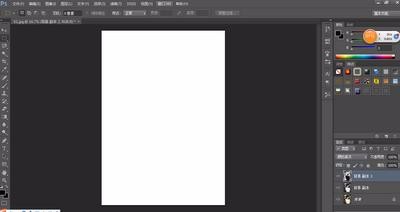
3、܉选择菜单——滤镜——模糊——高斯模糊,进行设置,如图:
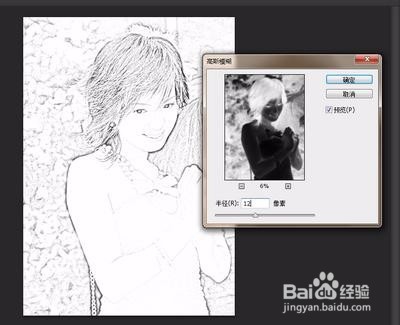
4、܉将“背景图层”复制,生成新的图层为“背景副本3”,将图层的不透明度设为50%,如图:

5、܉将“背景图层”复制,生成新的图层为“背景副本4”,选择菜单——锐化——usm锐化,进行设置,如图:

6、܉选择菜单——图像——调整——阈值,进行数值的调整,如图:

7、܉选择菜单——选择——色彩命令,进行数值的调整,如图:
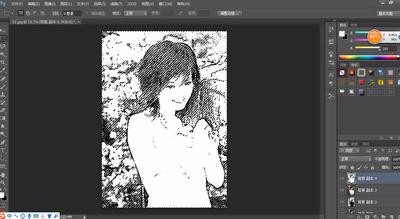
8、܉按ctrl+shift+i键,将选取反选,按ctrl+I键,复制选区中图像到新的图层为“图层1”,隐藏“背景副本4”,选择菜单——模糊——高斯模糊,进行设置,如图:

9、܉打开素材图片02,移到合适的位置,生成新的图层命名为“图纸”,复制背景图层,生成新的图层命名为“背景副本”,如图:

10、܉将“背景副本”的混合选项设为“强光”,选择菜单——图像——调整——色阶,进行数值的调整,如图:


声明:本网站引用、摘录或转载内容仅供网站访问者交流或参考,不代表本站立场,如存在版权或非法内容,请联系站长删除,联系邮箱:site.kefu@qq.com。
阅读量:71
阅读量:48
阅读量:128
阅读量:114
阅读量:157